
Premiere Proを最大限に活用するスキルと知識があることを証明したい場合は、AdobeCertifiedProfessionalバッジを取得することで違いが生まれます。優れたビデオリールに加えて、アドビ認定資格は、創造的な才能を求める雇用主やクライアントの目に、より大きな可視性と信頼性をもたらす可能性を高めます。では、どうすればアドビ認定プロフェッショナル試験に合格できますか?ここでは、準備して最初の試行で合格し、アドビ認定資格を取得するためのヒントをいくつか紹介します。
試験の目的は、アドビ認定を取得した個人が、PremiereProおよび関連するキャリアコンセプトについて約150時間の指示と実践的な経験を持っていることを示しています。この経験がないと、試験が難しくなり、不合格になる可能性があります。 Premiere Proを使用したことがない場合、またはビデオ業界で始めたばかりの場合は、アドビ認定を試すことはお勧めしません。
Premiere Proは非常に複雑なソフトウェアであり、認定試験に簡単に合格するには、PremiereProのすべてがどこにあるかを知る必要があります。試験でPremiereProタスクの実行方法を尋ねる質問を受け取った場合(試験の後半)、結果を達成するための少なくとも2つまたは3つの方法を知っておく必要があります。 Premiereでの多くの練習と編集の時間と時間で、あなたはすぐにこのポイントに到達するでしょう。その経験を積んだら、次のステップは試験の準備です。
試験の最初の部分には、ビデオ業界と基本的な設計原則に関する複数の選択肢の質問があります。質問は以下に関連しています:
- ターゲットオーディエンスを決定する
- クライアントの目標を理解する
- プリプロダクション
- ショットリスト
- ストーリーボーディング
- スクリプトライティング
- 書面による対話
- 生産
- カメラアングル
- カメラの動き
- 構成
- シネマトグラフィー
- 継続性
- ポストプロダクション
- インポート
- 編集
- 配布
- コンテンツを使用するための著作権とライセンスの要件
- クリエイティブコモンズのシンボル
- ビデオ用語
- フレームレート
- アスペクト比
- ビデオ解像度
- ファイル形式
- ビデオコーデック
- セーフゾーン
- 色の用語
- ホワイトバランス
- カラーグレーディング
- 色補正
- 波形とベクトルスコープ
- オーディオ用語
- クリッピング
- オーディオレベル
- モノラルvs.ステレオ
- サンプルレートとビット深度
- ビデオとオーディオの制作
- 絞り
- シャッタースピード
- ISO
- フォーリーサウンド
- 環境音
- マイクの種類
- カメラの種類(シネマ、固定レンズ、デジタル一眼レフ、スマートフォン)
- 三脚の種類
- 映画とビデオのテクニック
- 三分割法
- JおよびLカット
- マッチングカット
- Bロール
- ビデオの編集
- ビットレート
- トランジション
- タイポグラフィ
- シーケンスショット
- 合成
- バックグラウンドミュージック
- ナレーション
- 効果音
- ショットの種類
この複数の選択肢は、業界についての理解と、技術および設計関連の知識を示すことを目的としています。上記のリストにリンクされている記事は、学習ガイドになる可能性があり、試験のこの部分で最高点を獲得するための概念を完全に理解するのに役立ちます。
PremiereProでの作業
試験の第2部では、PremiereProシミュレーションといくつかのビデオ編集タスクを紹介します。たとえば、シナリオでは、トランジション「DiptoBlack」をクリップ「Abc_01」に適用できます。もう1つの一般的なシナリオは、タイムラインの特定の時間にクリップを移動することです。
では、どのようにしてこの部分に最もよく備えることができますか? Linkedin Learning(以前のLynda.com)にサインアップして、PremiereProエッセンシャルコースを完了することは素晴らしいリソースです。この記事に関しては、利用可能な最新のコースは「Premiere Pro2020EssentialTraning」です。このコースの長さは7時間40分で、PremiereProについて知っておく必要のあるすべてのことを学びます。
Premiereを長年使用している場合でも、おそらく知らなかった新しい機能やテクニックが見つかるため、コース全体を確認することを強くお勧めします。トレーニングには章のクイズが含まれます。コンテンツを確認せずに、それらを取得して渡すようにしてください。最新のトレーニングバージョンを完了したら、Premiereの他の重要なトレーニングに戻り、そのバージョンに追加された新機能のビデオをご覧ください。各トレーニングでは、コース全体を表示していなくても、すべての章のクイズを行います。クイズは試験の途方もない練習として役立ちます。
基本的なトレーニングを完了したら、PremiereProのインターフェイスとプログラム設定を簡単に操作する方法を理解する必要があります。特に注意してください:
- ビデオに適切なプロジェクト設定を設定する
- Premiere Proワークスペースのナビゲート、整理、カスタマイズ
- タイムラインマーカーを使用する
- プロジェクトへのアセットのインポート
- タイムラインでビデオとオーディオのトラックを管理する
- トラックの可視性とオーディオレベルを変更する
- タイトルのプロパティを理解する
- 効果と効果制御を理解する
- エクスポート設定に精通している
Linkedin Learningのトレーニングを終えたら、Videomakerに戻って、次のPremiereProのトリックをそれぞれ練習してください。
- PremiereProワークフローを高速化するための13のヒント
- すべてのPremiereProユーザーが知っておくべき10のヒント
- PremiereProなしでは生きていけない6つのキーボードショートカット
キーボードショートカット(特に、クリップの最初または最後に向かってリップルを削除する場合のQとW)に精通することを強くお勧めします。また、タイムコードを使用してタイムラインをナビゲートする方法を学びます(特定のタイムコード時間を入力してそこに移動できます)。
アドビ認定プロフェッショナル試験はどのように見えますか?
試験はリモート監督でオンラインで配信され、Adobe Partnership with FutureMediaConceptsからのみ入手できます。試験の長さは50分で、前述のように、最初の部分は多肢選択式で、次のようになります。
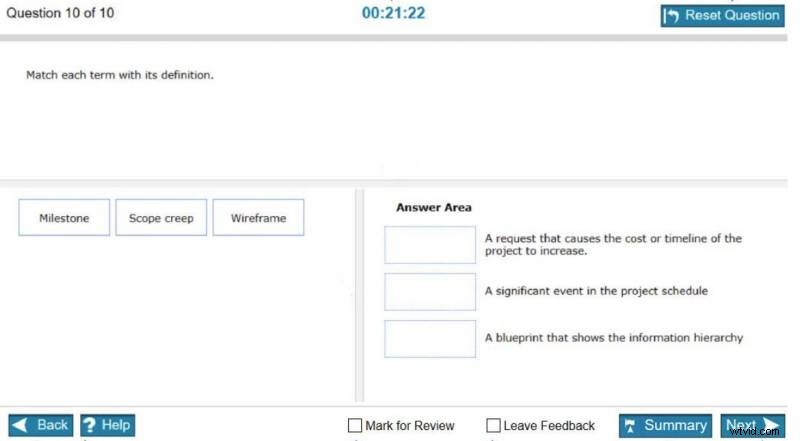
質問の言い回しの中には紛らわしいものもあるので、よく読んで正しく答えてください。テストの2番目の部分に余分な時間が必要になるため、複数の質問をできるだけ早く終了することをお勧めします。
試験の2番目の部分は、特定のビデオ編集タスクを実行するように求めるPremiereProシミュレーションです。一部のタスクは混乱を招く可能性があります。方法がわからない場合は、次の問題に進むのが最善です。実行する必要のあるタスクの説明が記載されたCertiportウィンドウが表示されます。あなたがする必要があるのは、あなたがタスクを完了するまで、ステップバイステップの指示に従うことです。次のようになります:
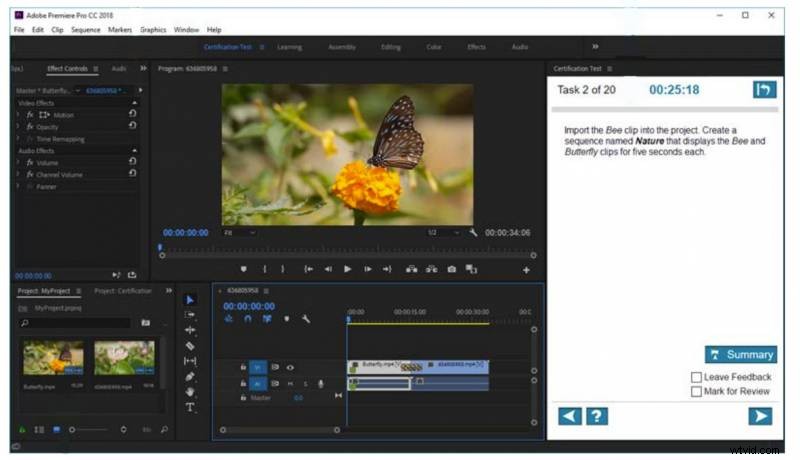
試験の詳細については、CertiportPremierePro試験のチュートリアルをご覧ください。
練習のために、試験で見ることができるタスクの3つの例を次に示します。
タスク#1-「AwesomeWorld!」というテキストを変更しますタイトル02で、次のオプションを設定します。
- 追跡:4.0
- 不透明度:80%
- 回転:4.0度
タスク#2 –クリップ「Movie_002」に「LumetriColor」を適用します。現在時刻インジケーターを03:00に設定し、シーケンスの右側に表示されているホワイトペーパーと一致するようにホワイトバランスを設定します
タスク#3 –Sequence01のオーディオのみをレンダリングする
試験に合格した後はどうすればよいですか?
試験に合格し、アドビ認定を取得しました。おめでとうございます。ポートフォリオの成果とオンラインプロフィールを強調するための証明書とデジタルバッジが授与されます。証明書はCredly.comで入手でき、次のようになります。
証明書を取得したら、必ずLinkedinプロファイルに追加してください。これからは、ビデオの世界で新しいギグやキャリアの機会を探し始めてください。
頑張ってください!
PS:試験について具体的な質問がある場合、またはPremiere Proについて理解できないことがある場合は、以下にコメントを残してください。
